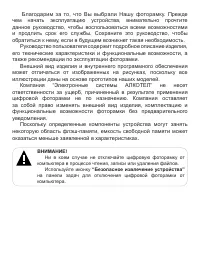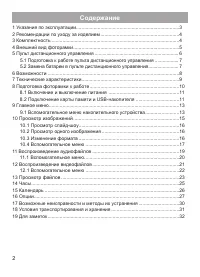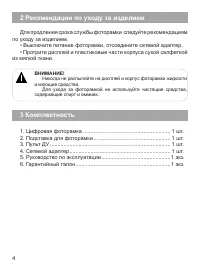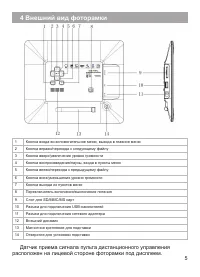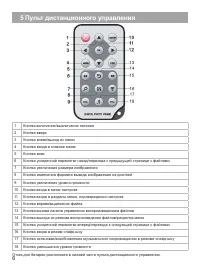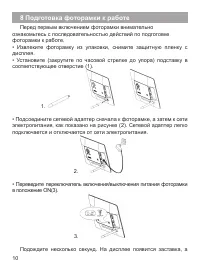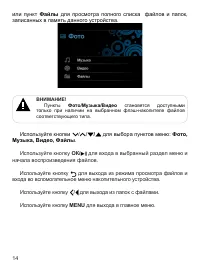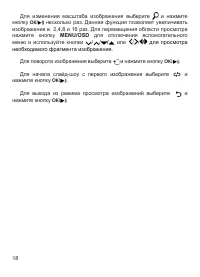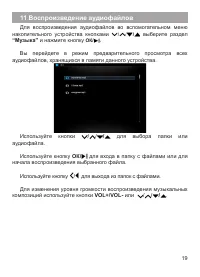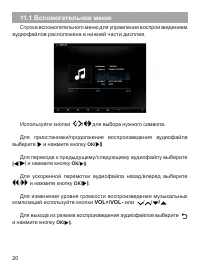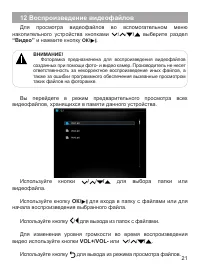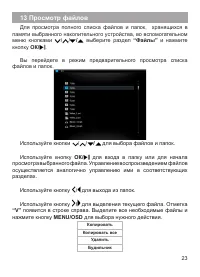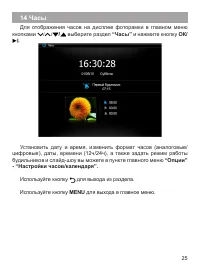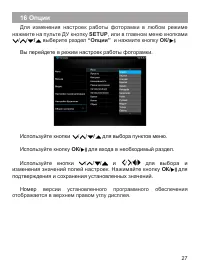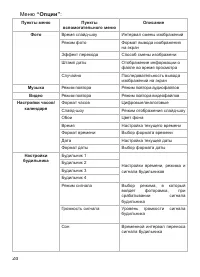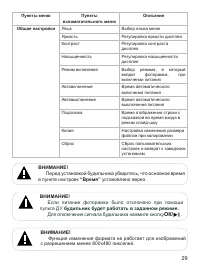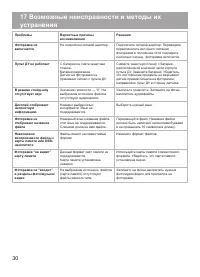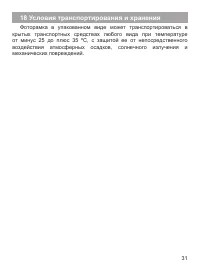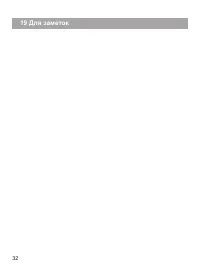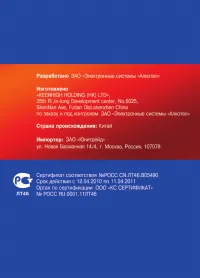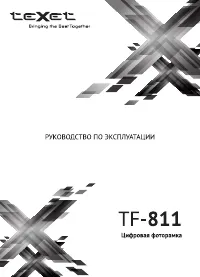Страница 2 - “Безопасное извлечение устройства”; на панели задач для отключения цифровой фоторамки от
Благодарим за то, что Вы выбрали Нашу фоторамку. Прежде чем начать эксплуатацию устройства, внимательно прочтите данное руководство, чтобы воспользоваться всеми возможностями и продлить срок его службы. Сохраните это руководство, чтобы обратиться к нему, если в будущем возникнет такая необходимость....
Страница 3 - Содержание; Подключение карты памяти
Содержание 1 Указания по эксплуатации ............................................................................ 3 2 Рекомендации по уходу за изделием .......................................................... 4 3 Комплектность .........................................................................
Страница 4 - Указания по эксплуатации
3 1 Указания по эксплуатации Нижеследующие указания по эксплуатации предназначены для того, чтобы помочь Вам правильно использовать фоторамку. Внимательно прочитайте этот раздел и строго следуйте приведенным в нем инструкциям. • Фоторамку следует держать вдали от зон воздействия экстремальных измене...
Страница 5 - Рекомендации по уходу за изделием; Для продления срока службы фоторамки следуйте рекомендациям; Никогда не распыляйте на дисплей и корпус фоторамки жидкости; Комплектность
4 2 Рекомендации по уходу за изделием Для продления срока службы фоторамки следуйте рекомендациям по уходу за изделием. • Выключите питание фоторамки, отсоедините сетевой адаптер. • Протрите дисплей и пластиковые части корпуса сухой салфеткой из мягкой ткани. ВНИМАНИЕ! Никогда не распыляйте на диспл...
Страница 6 - Внешний вид фоторамки; Датчик приема сигнала пульта дистанционного управления
5 4 Внешний вид фоторамки 1 Кнопка входа во вспомогательное меню, выхода в главное меню Кнопка вправо/перехода к следующему файлу 3 Кнопка вверх/увеличения уровня громкости 4 Кнопка воспроизведения/паузы, входа в пункты меню 5 Кнопка влево/перехода к предыдущему файлу 6 Кнопка вниз/уменьшения уровня...
Страница 7 - Пульт дистанционного управления
6 5 Пульт дистанционного управления 1 Кнопка включения/выключения питания Кнопка вверх 3 Кнопка влево/выход из папок 4 Кнопка входа в главное меню 5 Кнопка вниз 6 Кнопка ускоренной перемотки назад/перехода к предыдущей странице с файлами 7 Кнопка увеличения размера изображения 8 Кнопка изменения фор...
Страница 8 - Перед началом эксплуатации пульта ДУ убедитесь, что
7 5.1 Подготовка к работе пульта дистанционного управления Перед началом эксплуатации пульта дистанционного управления (далее пульт ДУ) снимите защитную пленку с батареи и убедитесь, что батарея установлена верно. 5.2 Замена батареи в пульте дистанционного управления При снижении радиуса действия и ...
Страница 9 - Возможности; •Меню на русском яз; Фоторамка предназначена для воспроизведения фото-
8 6 Возможности •8” TFT дисплей, формат 4:3, разрешение 800х600 пикселей. •Воспроизведение изображений в формате JPG. •Режим предварительного просмотра изображений. •Изменение масштаба изображения в режиме просмотра. •Поворот изображения на 90/180/270 градусов. •Просмотр изображений в режиме слайд-ш...
Страница 10 - Технические характеристики; TFT 8” дюймов
9 7 Технические характеристики Дисплей TFT 8” дюймов формат 4:3 разрешение 800х600 пикселей Размер изделия без упаковки (длина х ширина х высота) 222x181,5x22 мм Вес изделия без упаковки 470 г Питание Сетевой адаптер входное напряжение:100~240 В, 50/60 Гц выходное напряжение: 5 В, 2 А Поддержка фото...
Страница 11 - Подготовка фоторамки к работе
10 8 Подготовка фоторамки к работе Перед первым включением фоторамки внимательно ознакомьтесь с последовательностью действий по подготовке фоторамки к работе. • Извлеките фоторамку из упаковки, снимите защитную пленку с дисплея. • Установите (закрутите по часовой стрелке до упора) подставку в соотве...
Страница 12 - настройки” - “Режим включения”; НИ В КОЕМ СЛУЧАЕ не используйте поврежденные сетевые; Включение и выключение питания; Для выключения питания фоторамки при помощи пульта ДУ; Подключение карты памяти и USB-накопителя
11 затем меню (задать режим, в который будет входить фоторамка после включения питания, можно выбрать в пункте “Опции” - “Общие настройки” - “Режим включения” ) . Фоторамка включена и готова к работе. ВНИМАНИЕ! НИ В КОЕМ СЛУЧАЕ не используйте поврежденные сетевые адаптеры, карты памяти или USB-накоп...
Страница 14 - Главное меню; для выбора пунктов меню:; Пункты; MENU; Вспомогательное меню накопительного устройства; вы перейдете во
13 9 Главное меню При включении питания фоторамка автоматически входит в главное меню. Выбрать другой режим, в который будет входить фоторамка после вкючения питания, можно в разделе “Опции” - “Общие настройки” - “Режим включения”. Используйте кнопки / / / для выбора пунктов меню: SD/ MMC/MS, USB, Ч...
Страница 15 - или пункт; Файлы; для просмотра полного списка файлов и папок,; для выбора пунктов меню:
14 или пункт Файлы для просмотра полного списка файлов и папок, записанных в память данного устройства. ВНИМАНИЕ! Пункты Фото/Музыка/Видео становятся доступными только при наличии на выбранном флэш-накопителе файлов соответствующего типа. Используйте кнопки / / / для выбора пунктов меню: Фото, Музык...
Страница 16 - 0 Просмотр изображений; “Фото”; Фоторамка предназначена для воспроизведения изображений
15 10 Просмотр изображений Для просмотра изображений, во вспомогательном меню накопительного устройства кнопками / / / выберите раздел “Фото” и нажмите кнопку ОК/ . ВНИМАНИЕ! Фоторамка предназначена для воспроизведения изображений созданных при помощи фото- и видео камер. Производитель не несет отве...
Страница 17 - еще раз; Просмотр одного изображения; и выбора; Изменение формата
16 Для возобновления слайд-шоу, нажмите кнопку ОК/ еще раз . Для включения/выключения музыкального сопровождения в режиме слайд-шоу используйте кнопку . Для изменения уровня громкости воспроизведения музыкальных композиций используйте кнопки VOL+/VOL- или / / / . Используйте кнопку для выхода из реж...
Страница 18 - Вспомогательное меню; При повторном нажатии кнопки
17 кнопку для выбора формата 4:3 или 16:9. При выборе формата 4:3 изображения в формате 16:9 будут отображаться во весь экран, но это приведет к автоматической потере части изображения. При выборе формата 16:9 изображения в формате 16:9 и более будут выводиться на дисплей целиком. ВНИМАНИЕ! Изображе...
Страница 20 - 1 Воспроизведение аудиофайлов; “Музыка”
19 11 Воспроизведение аудиофайлов Для воспроизведения аудиофайлов во вспомогательном меню накопительного устройства кнопками / / / выберите раздел “Музыка” и нажмите кнопку ОК/ . Вы перейдете в режим предварительного просмотра всех аудиофайлов, хранящихся в памяти данного устройства. Используйте кно...
Страница 21 - Вспомогательное меню
0 11.1 Вспомогательное меню Строка вспомогательного меню для управления воспроизведением аудиофайлов расположена в нижней части дисплея. Используйте кнопки / / / для выбора нужного символа. Для приостановки/продолжения воспроизведения аудиофайла выберите и нажмите кнопку ОК/ . Для перехода к предыду...
Страница 22 - 2 Воспроизведение видеофайлов; “Видео”; Фоторамка предназначена для воспроизведения видеофайлов
1 12 Воспроизведение видеофайлов Для просмотра видеофайлов во вспомогательном меню накопительного устройства кнопками / / / выберите раздел “Видео” и нажмите кнопку ОК/ . ВНИМАНИЕ! Фоторамка предназначена для воспроизведения видеофайлов созданных при помощи фото- и видео камер. Производитель не несе...
Страница 23 - Вспомогательное меню
12.1 Вспомогательное меню Для вызова вспомогательного меню в режиме просмотра видео нажмите кнопку MENU/OSD . На дисплее появится панель управления просмотром видеофайлов. Используйте кнопки / / / для выбора нужного символа. Для приостановки/продолжения показа видеофайла выберите и нажмите кнопку ОК...
Страница 24 - 3 Просмотр файлов; “Файлы”
3 13 Просмотр файлов Для просмотра полного списка файлов и папок, хранящихся в памяти выбранного накопительного устройства, во вспомогательном меню кнопками / / / выберите раздел “Файлы” и нажмите кнопку ОК/ . Вы перейдете в режим предварительного просмотра списка файлов и папок. Используйте кнопки ...
Страница 25 - “Будильник”
4 Кнопками / / / выберите нужное действие (копировать выделенное/копировать все/удалить выделенное) и нажмите кнопку ОК/ для подтверждения. Выберите источник, на который необходимо скопировать файлы, и нажмите кнопку ОК/ еще раз. Для выбора аудиофайла в качестве сигнала будильника выберите его в спи...
Страница 29 - Меню; “Опции”
8 Меню “Опции” : Пункты меню Пункты вспомогательного меню Описание Фото Время слайд-шоу Интервал смены изображений Режим фото Формат вывода изображения на экран Эффект перехода Способ смены изображени Штамп даты Отображение информации о файле во время просмотра Случайно Последовательность вывода изо...
Страница 30 - Перед установкой будильника убедитесь, что основное время; “Время”; Если питание фоторамки было отключено при помощи; будильник будет работать в заданном режиме.; Для отключения сигнала будильника нажмите кнопку
9 Пункты меню Пункты вспомогательного меню Описание Общие настройки Язык Выбор языка меню Яркость Регулировка яркости дисплея Контраст Регулировка контраста дисплея Насыщенность Регулировка насыщенности дисплея Режим включения Выбор режима, в который войдет фоторамка, при включении питания Автовключ...
Страница 32 - 8 Условия транспортирования и хранения; Фоторамка в упакованном виде может транспортироваться в
31 18 Условия транспортирования и хранения Фоторамка в упакованном виде может транспортироваться в крытых транспортных средствах любого вида при температуре от минус 25 до плюс 35 ºС, с защитой ее от непосредственного воздействия атмосферных осадков, солнечного излучения и механических повреждений.